一、概述
Android Studio在
tools命名空间中支持一些XML属性来开关设计功能和编译时行为。当构建应用时,构建工具会删除这些属性,从而不会影响APK的大小和运行行为。
二、引入tools命名空间
1 | <RootTag xmlns:android="http://schemas.android.com/apk/res/android" |
三、XML视图预览相关属性
1. tools:替代android:
示例1:预览时展示指定文本。
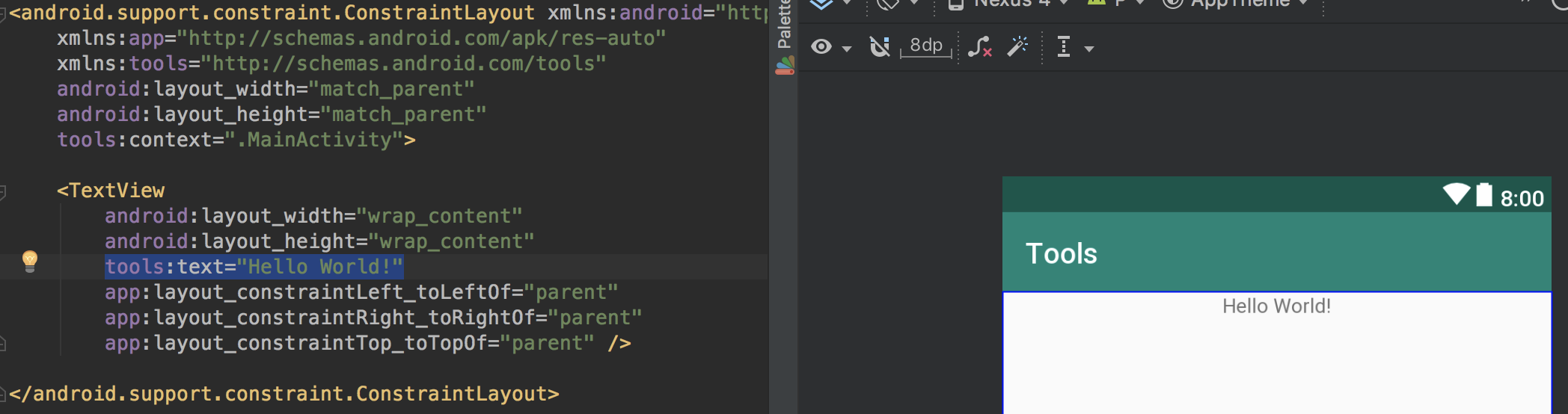
示例2:tools:text和android:text同时存在,在预览时tools:text属性会覆盖android:text属性。
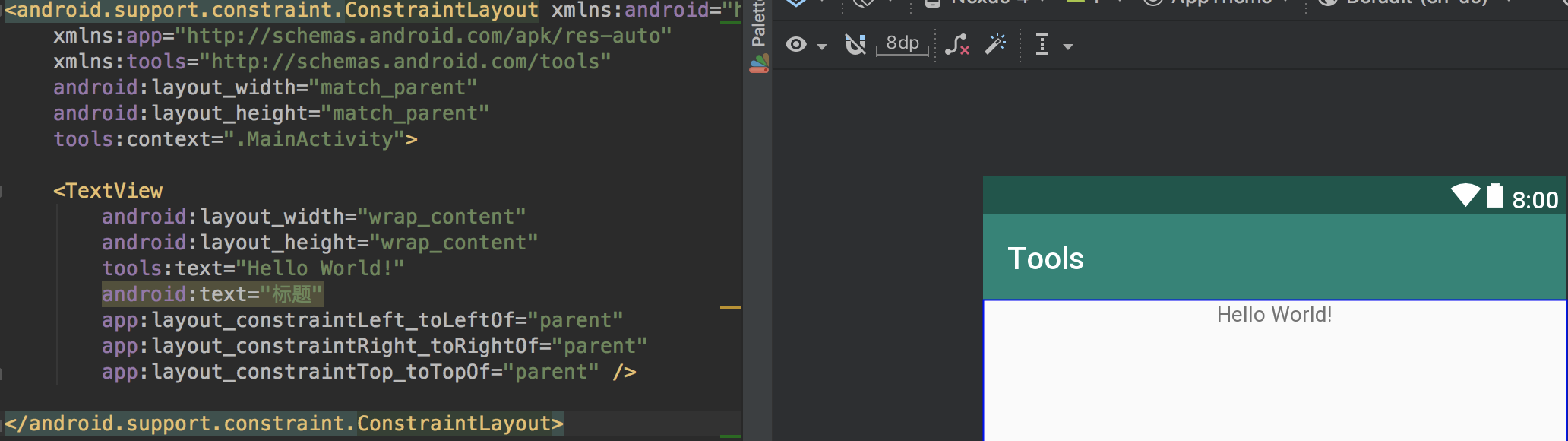
2. tools:context
声明该布局文件默认关联的Activity,这样可以在预览的时候就知道展示的主题,并且知道在哪插入onClick对应的处理事件。
示例1:为Activity指定主题

示例2:快速创建onClick的事件处理方法
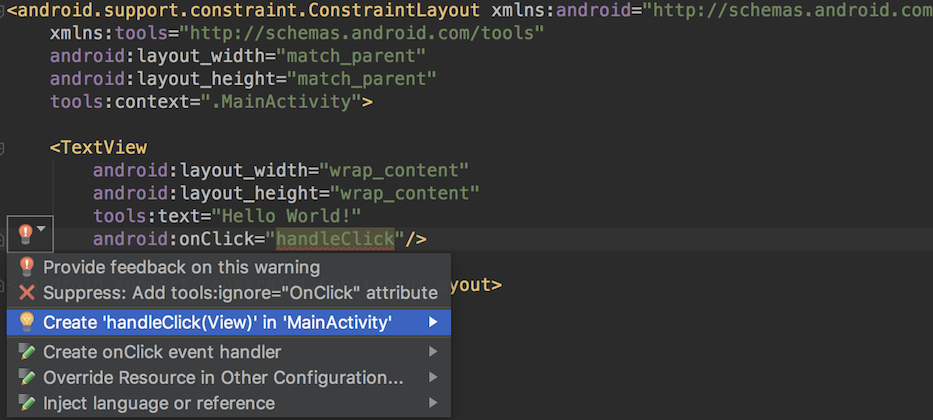
3. tools:itemCount
用在RecyclerView用来指定预览几项

4. tools:layout
这个属性用来声明这个fragment内部所加载展示的布局

5. tools:listitem
用在ListView用来指定其item的布局

6. tools:showIn
指定这个View被<include>到哪个layout中
1 | <TextView xmlns:android="http://schemas.android.com/apk/res/android" |
7.@tools:sample/*资源
为View设置占位文本或图片

| 属性值 | 描述 |
|---|---|
| @tools:sample/full_names | 姓名 |
| @tools:sample/date/ddmmyy | 日期 |
| @tools:sample/avatars | 头像 |
| @tools:sample/backgrounds/scenicb | 背景图 |
四、资源压缩相关属性
开启资源压缩
1 | android { |
1. tools:shrinkMode
这个属性允许你指定构建工具是否使用“安全模式”(shrinkMode="safe")或“严格模式”(shrinkMode="strict")
1 | <?xml version="1.0" encoding="utf-8"?> |
当启用严格模式,需要使用tools:keep来保持那些真实需要但又被删除的资源,使用tools:discard来明确删除更多的资源
2. tools:keep
这个属性允许你指定那些运行时间接引用的资源。例如动态生成的资源名称传递给Resources.getIdentifier()
可以创建一个XML文件,如res/raw/keep.xml,以<resources>为根标签
1 | <?xml version="1.0" encoding="utf-8"?> |
3. tools:discard
这个属性允许你手动指定需要被删除的资源。(一般因为资源被引用但是没有作用于app,或者因为Gradle插件的误报这个资源被引用)
1 | <?xml version="1.0" encoding="utf-8"?> |
五、错误处理相关属性
以下属性用于过滤Lint警告消息
1. tools:ignore
该属性可以作用于任何元素,接受逗号分隔的lint Issue列表。
示例:如果对文本进行硬编码时,XML代码将会变黄;添加tools:ignore="HardcodedText"即可让lint忽略警告

2. tools:targetApi
指明某个控件只在指定的API 及更高的版本中生效。这样,在使用 Lint 检测时就不会因 minSdkVersion 低于控件出现的版本而报错。
1 | <GridLayout xmlns:android="http://schemas.android.com/apk/res/android" |
3. tools:locale
指明 resources 中元素的语言类型,避免拼写检查或者Lint 检查时报错。
例如,可以添加到values/strings.xml
1 | <resources xmlns:tools="http://schemas.android.com/tools" |